FitNesse is een webserver, een wiki en een tool voor het geautomatiseerd testen van software. FitNesse is voornamelijk ontwikkeld ter ondersteuning van acceptatietesten en niet zo zeer voor Unit testen, omdat het kan faciliteren bij een gedetailleerde en een leesbare beschrijving van de functies van het systeem.
FitNesse maakt het voor klanten, testers en programmeurs mogelijk om te leren wat hun software zou moeten doen en deze automatisch te vergelijken met wat het daadwerkelijk doet. Het vergelijkt de verwachting met het daadwerkelijke resultaat.
Er zijn een aantal dingen die we nodig hebben, namelijk:
- Java (download via: https://java.com/en/download/help/path.xml)
- FitNesse (download via: http://fitnesse.org/FitNesseDownload)
- WebTest Fixtures (download via: https://sourceforge.net/projects/webtestfixtures/)
- FitLibrary (download via: https://sourceforge.net/projects/fitlibrary/)
- Selenium Remote Control (download via: http://seleniumhq.org/download/).
Installeren FitNesse op Windows
Voor we gaan beginnen is het van belang om te weten of java op je computer of laptop staat. Het java.exe bestand moet aanwezig zijn in je PATH-variabele. Zie hieronder voor de instructies: https://java.com/en/download/help/path.xml)
Nu kunnen we verder met FitNesse. Als eerste gaan we de fitnesse-standalone.jar file downloaden van de website van FitNesse, http://fitnesse.org/FitNesseDownload.
Open een Commandscherm en navigeer naar de folder waar je de fitnesse-standalone.jar hebt gedownload.
Voer dan het volgende commando uit: java -jar fitnesse-standalone.jar
Zoiets als het onderstaande zal dan te zien zijn in je Commandscherm.

Hierbij is ook een nieuwe map aangemaakt, genaamd: FitNesseRoot.
Zorg ervoor dat het Commandscherm geopend blijft.
Ga dan naar je browser en type in de adresbalk: localhost. Dan zie je ongeveer het onderstaande.
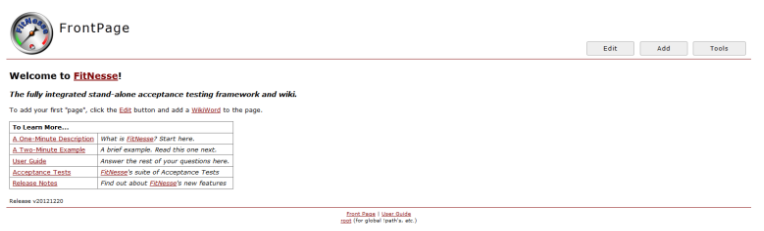
Let op: aangezien FitNesse een webserver is, zullen enkele stappen altijd herhaald moeten worden bij het herstarten van de computer/laptop. Namelijk het uitvoeren van het commando: java -jar fitnesse-standalone.jar en het openen van de browser en het navigeren naar localhost.
Sluit FitNesse af.
Verplaats nu de jar file van webtest en de selenium-java-client-driver.jar, naar de locatie waar FitNesse staat. Download dan de FitLibrary.zip en plaats deze op een tijdelijke locatie. Kopieer de inhoud van deze zip naar de locatie waar FitNesse staat.
Als alles gelukt is dan bevat FitNesse nu 4 jar bestanden en een FitNesseRoot en lib.
Start nu de FitNesse server via de commantpromt met het volgende commando: java -jar fitnesse.jar
Voor Selenium RC moet de zip ook nog uitgepakt worden, zodat je selenium-server.jar kan starten. Dit kan door dubbel te klikken op dit bestand. Deze start op de achtergrond op poort 4444.
Het kan ook via een commando: java -jar selenium-server.jar -port 4444
Maken van een eerste testpagina
Bewerk de beginpagina en voeg een wiki toe, bijvoorbeeld MijnEersteTestPagina. Open nu deze pagina zodat je deze kan bewerken. Voeg het volgende stuk tekst toe:
Hi Fitnesse
!define TEST_RUNNER {fitlibrary.suite.FitLibraryServer}
!path fitlibrary.jar
!path webtest.jar
!path selenium-java-client-driver.jar
!|com.neuri.webfixture.WebTest|
|Start Browser |firefox|With Selenium Console On|{naam of ip adres van systeem}|At Port|4444|And Scripts At|http://www.google.com|
|user Opens URL|http://www.google.com|
# some test methods here
|shutdown browser|
Vul in bovenstaande tekst nog de naam of het IP adres van het systeem waar de Selenium server draait. Sla dit op en klik op de Test link. Als het goed is zie je nu in Selenium dat Firefox opent, deze gaat naar google en Firefox sluit weer af.
Bovenaan de wiki pagina kan je dan ook zien hoe de run verlopen is.
Als dit allemaal goed is gegaan, is het nu tijd om je eigen testen te gaan schrijven. Door de url van Google te veranderen in die van je applicatie, kan je daarop aan de slag gaan.
Succes!